OpenCV 例程200篇210. 绘制直线也会有这么多坑?
Posted YouCans
tags:
篇首语:本文由小常识网(cha138.com)小编为大家整理,主要介绍了OpenCV 例程200篇210. 绘制直线也会有这么多坑?相关的知识,希望对你有一定的参考价值。
【youcans 的 OpenCV 例程200篇】210. 绘制直线也会有这么多坑?
我不是标题党。
绘制直线当然是最简单的绘图,能有什么坑呢?不信的同学可以直接跳到注意事项。就算你是 OpenCV 大神,如果这 10 个问题点你都掌握,那我是真的服了。
7.1 绘图函数基本参数
OpenCV提供了绘图功能,可以在图像上绘制直线、矩形、圆、椭圆等各种几何图形。
函数 cv.line()、cv.rectangle()、cv.circle()、cv.polylines() 等分别用来在图像中绘制直线、矩形、圆形、多边形等几何形状,这些绘图函数中有一些的设置参数,介绍如下:
- img:输入输出图像,格式不限
- color:绘图线条的颜色,(b,g,r) 格式的元组,或者表示灰度值的标量
-
- thickness:绘制线条的粗细,默认值 1px,-1 表示内部填充
- lineType:绘制线段的线性,默认为 LINE_8
- cv.FILLED:内部填充(实心图形)
- cv.LINE_4:4 邻接线型
- cv.LINE_8:8 邻接线型
- cv.LINE_AA:抗锯齿线型,图像更平滑
- shift:点坐标的小数位数,默认为 0
7.2 绘制直线
函数原型
函数 cv.line() 用来在图像中绘制直线,函数 cv.arrowedLine() 用来在图像中绘制带箭头直线。
cv.line(img, pt1, pt2, color[, thickness=1, lineType=LINE_8, shift=0]) → img
cv.arrowedLine(img, pt1, pt2, color[, thickness=1, line_type=8, shift=0, tipLength=0.1]) → img
函数 cv.line() 绘制图像中点 pt1 与点 pt2 之间的线段,函数 cv.arrowedLine() 绘制图像中点 pt1 与点 pt2 之间的带箭头线段。
参数说明:
- img:输入输出图像,允许单通道灰度图像或多通道彩色图像
- pt1:线段第一个点的坐标,(x1, y1)
- pt2:线段第二个点的坐标,(x2, y2)
- tipLength:箭头部分长度与线段长度的比例,默认为 0.1
注意事项:
- 绘图操作会直接对传入的图像 img 进行修改,是否接受函数返回值都可以。如果要保持输入图像不变则要用 img.copy() 进行复制。
- 使用线段的起点 pt1、终点 pt2 绘制直线,注意起点终点坐标的格式是 (x,y) 而不是 (y,x)。
- 箭头从起点 pt1 指向终点 pt2,通过交换起点 pt1 和终点 pt2 重复绘制,可以生成双向箭头的线段。
- 如果终点坐标超出了图像边界,则绘制的线段由图像边界剪裁。即直线的形状由 pt1、pt2 决定,但线段终点是直线 pt1-pt2 与图像边界的交点。如果终点坐标超出图像边界,箭头可能显示不全或显示不出来。
- 在彩色图像上绘图,线条颜色 color 可以元组 (b,g,r) 表示,如 (0,0,255) 表示红色;也可以是标量 b,但并不是表示灰度线条,而是表示颜色 (b,0,0)。
- 在单通道的灰度图像上只能绘制灰度线条,不能绘制彩色线条。但是,线条颜色 color 可以是标量 b,也可以是元组 (b,g,r),都会被解释为灰度值 b。元组中的后两个通道的参数是无效的。
- 如果设置了 thickness,关键词 “lineType” 可以省略;如果没有设置 thickness,则关键词 “lineType” 不能省略,否则输入的线型参数会被错误地解释为线宽。
- 在绘制直线时不能选择填充线型 “cv.FILLED”,否则会报错。
- 在图像尺寸较小时,LINE_4 线型存在明显的锯齿,LINE_AA 线型更加平滑。但是如果图像尺寸较大,则线型的影响并不大,推荐采用默认值 LINE_8。
- 箭头与直线的夹角是 ± 4 5 o \\pm 45^o ±45o,tipLength 表示箭头部分长度与线段长度的比例。
以上这些注意事项,请对照例程和结果图再回顾一下。
例程 A4.1:在图像上绘制直线
# A4.1 在图像上绘制直线
height, width, channels = 200, 120, 3
img = np.ones((height, width, channels), np.uint8)*160 # 创建黑色图像 RGB=0
# 注意 pt1, pt2 坐标的格式是 (x,y) 而不是 (y,x)
img1 = img.copy()
cv.line(img1, (0,0), (200,150), (0,0,255), 1) # 红色 R=255
cv.line(img1, (0,0), (150,200), (0,255,0), 1) # 绿色 G=255
cv.line(img1, (0,50), (200,50), (128,0,0), 2) # 深蓝色 B = 128
cv.line(img1, (0,100), (200,100), 128, 2) # color=128 等效于 (128,0,0)
cv.line(img1, (0,150), (200,150), 255, 2) # color=255 等效于 (255,0,0)
img2 = img.copy()
# img2 = cv.line(img2, (0,120), (100,180), (0,0,255), lineType=cv.FILLED) # cv.FILLED 非法
img2 = cv.line(img2, (0,80), (150,160), (0,0,255), lineType=cv.LINE_4) # 红色,cv.LINE_4
img2 = cv.line(img2, (0,40), (150,120), (0,0,255), lineType=cv.LINE_8) # 红色,cv.LINE_8
img2 = cv.line(img2, (0,0), (150,80), (0,0,255), lineType=cv.LINE_AA) # 红色,cv.LINE_AA
# 如果设置了 thickness,关键词 "lineType" 可以省略
img2 = cv.line(img2, (150,10), (20,50), (0,255,0), 1, cv.LINE_8) # 绿色
img2 = cv.line(img2, (150,60), (20,100), (0,255,0), 1, cv.LINE_AA) # 绿色
# 如果没有设置 thickness,则关键词 "lineType" 不能省略
img2 = cv.line(img2, (150,110), (30,150), (255,0,0), cv.LINE_8) # 蓝色, cv.LINE 被识别为线宽
img2 = cv.line(img2, (150,160), (30,200), (255,0,0), cv.LINE_AA) # 蓝色, cv.LINE 被识别为线宽
# img3 = img.copy()
# tipLength 指箭头部分长度与整个线段长度的比例
img3 = cv.arrowedLine(img.copy(), (10,0), (100,30), (0,0,255), tipLength=0.05) # 从 pt1 指向 pt2
img3 = cv.arrowedLine(img3, (10,50), (100,80), (0,0,255), tipLength=0.1)
img3 = cv.arrowedLine(img3, (10,100), (100,130), (0,0,255), tipLength=0.2) # 双向箭头
img3 = cv.arrowedLine(img3, (100,130), (10,100), (0,0,255), tipLength=0.2) # 双向箭头
img3 = cv.arrowedLine(img3, (10,150), (200,200), (0,0,255), tipLength=0.1) # 终点越界,箭头不显示
# 没有使用 img.copy(), 将直接改变 img,并相互影响
img4 = cv.line(img, (0,100), (150,100), (0,255,0), 1) # 水平线, y=100
img5 = cv.line(img, (75,0), (75,200), (0,0,255), 1) # 垂直线, x= 60
# 绘制直线可以用于灰度图像,参数 color 只有第一通道值有效,并被设为灰度值
gray = np.zeros((height, width), np.uint8) # 创建灰度图像
img6 = cv.line(gray, (0,10), (200,10), (0,255,255), 2)
img6 = cv.line(gray, (0,30), (200,30), (64,128,255), 2)
img6 = cv.line(gray, (0,60), (200,60), (128,64,255), 2)
img6 = cv.line(gray, (0,100), (200,100), (255,0,255), 2)
img6 = cv.line(gray, (20,0), (20,200), 128, 2)
img6 = cv.line(gray, (60,0), (60,200), (255,0,0), 2)
img6 = cv.line(gray, (100,0), (100,200), (255,255,255), 2)
print(gray.shape, img6.shape)
plt.figure(figsize=(9, 6))
plt.subplot(231), plt.title("img1"), plt.axis('off')
plt.imshow(cv.cvtColor(img1, cv.COLOR_BGR2RGB))
plt.subplot(232), plt.title("img2"), plt.axis('off')
plt.imshow(cv.cvtColor(img2, cv.COLOR_BGR2RGB))
plt.subplot(233),plt.title("img3"), plt.axis('off')
plt.imshow(cv.cvtColor(img3, cv.COLOR_BGR2RGB))
plt.subplot(234), plt.title("img4"), plt.axis('off')
plt.imshow(cv.cvtColor(img4, cv.COLOR_BGR2RGB))
plt.subplot(235), plt.title("img5"), plt.axis('off')
plt.imshow(cv.cvtColor(img5, cv.COLOR_BGR2RGB))
plt.subplot(236),plt.title("img6"), plt.axis('off')
plt.imshow(img6, cmap="gray")
plt.tight_layout()
plt.show()
例程说明:
本例程运行结果如下图所示。前文中的注意事项,可以对照例程中的注释和运行结果图来阅读。
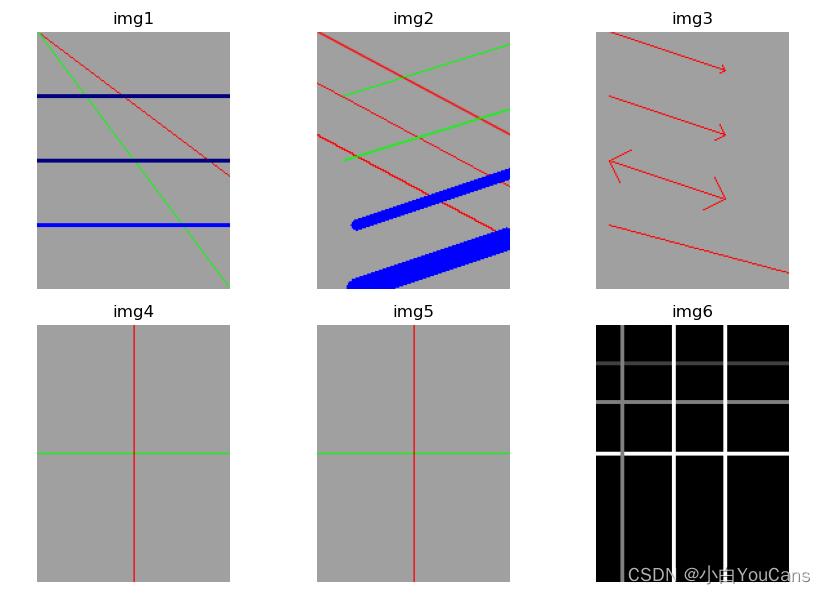
【本节完】
版权声明:
参考文献: Use the Photoshop Levels adjustment (adobe.com)
youcans@xupt 原创作品,转载必须标注原文链接:(https://blog.csdn.net/youcans/article/details/125432101)
Copyright 2022 youcans, XUPT
Crated:2022-6-20
欢迎关注 『youcans 的 OpenCV 例程 200 篇』 系列,持续更新中
欢迎关注 『youcans 的 OpenCV学习课』 系列,持续更新中
以上是关于OpenCV 例程200篇210. 绘制直线也会有这么多坑?的主要内容,如果未能解决你的问题,请参考以下文章